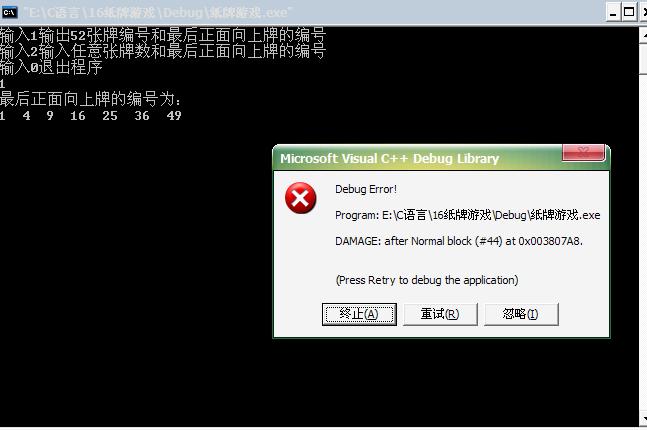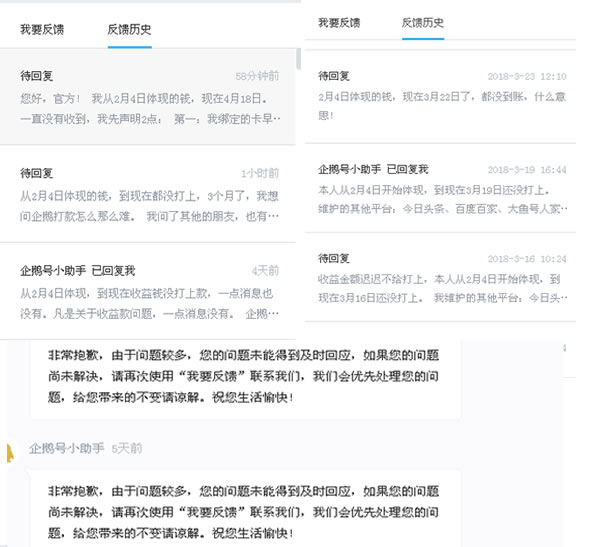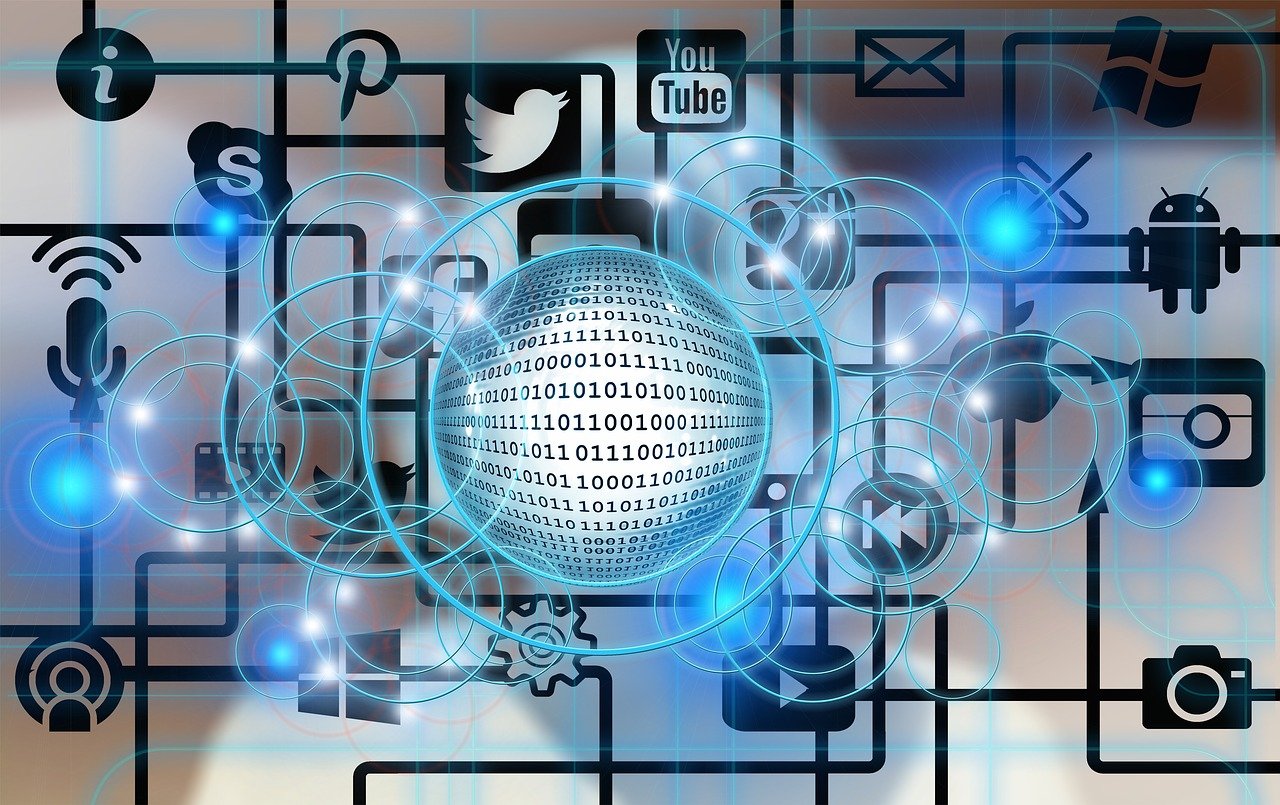Steam是全球知名的数字分发平台,它让用户能够轻松购买、下载及玩耍各种游戏,不过,在使用Steam时,玩家可能会遇到游戏卡顿的问题,这通常是由于网络连接问题或Steam服务器自身的问题导致的,要解决这些问题,我们需要进行一系列的检测和调整。
Steam服务器状态检测
在开始之前,确认Steam服务器本身没有问题是很重要的,可以通过以下步骤来进行检测:
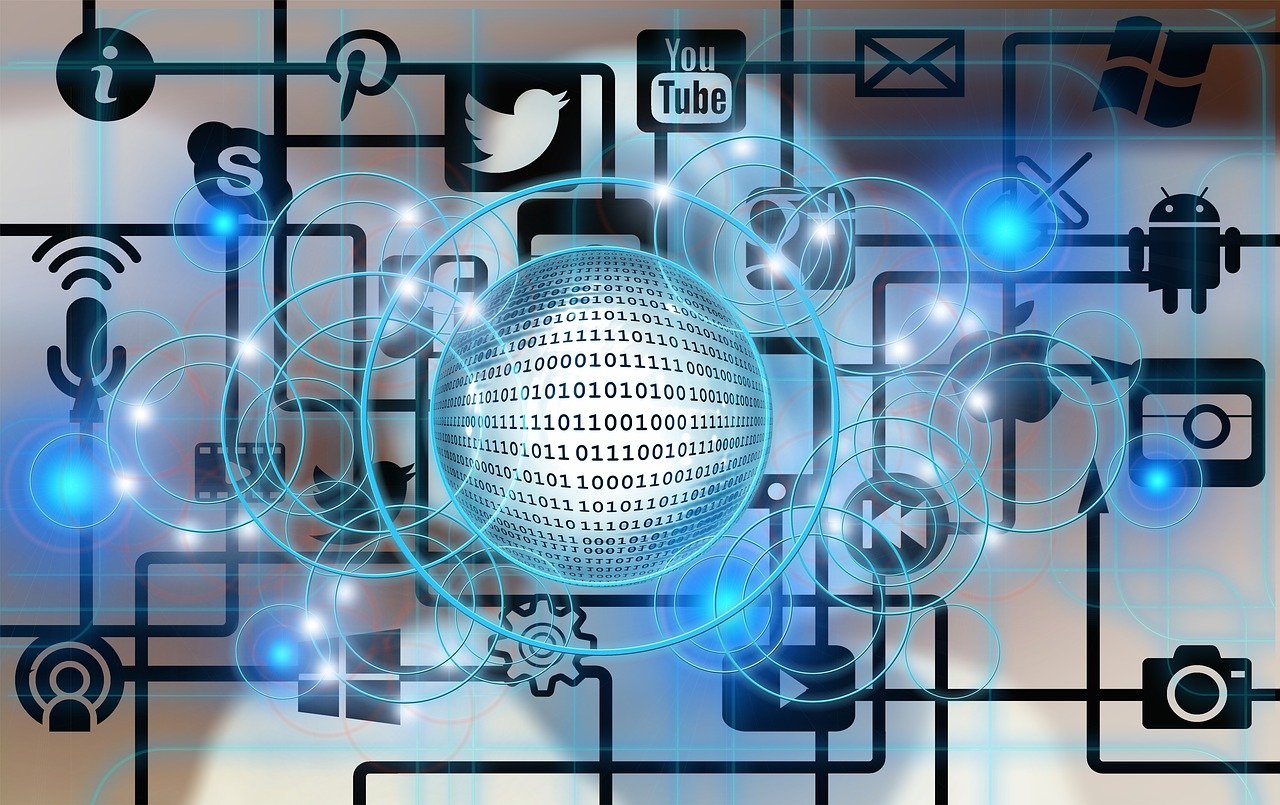
1、访问Steam状态监控网站,如SteamDB、SteamStat.us等,查看当前的服务器状态。
2、检查是否有关于维护的公告,因为这可能导致服务暂时不可用。
3、观察服务器的响应时间和网络延迟数据,了解是否存在普遍的连接问题。
网络连接优化
确定了Steam服务器无大范围问题后,接下来需要检查和优化自己的网络环境。
1、重启路由器和调制解调器:简单地重启网络设备可以解决连接问题。
2、检查以太网线或WiFi信号:确保物理连接稳定,无线信号强度足够。
3、关闭后台应用程序:关闭那些可能在占用带宽的应用程序,如大型文件下载、视频流等。
4、使用有线连接:如果可能,使用以太网连接代替无线连接,以减少丢包和延迟。
5、更换DNS服务器:有时默认的DNS响应速度不佳,可以考虑更换为公共DNS,如Google DNS或OpenDNS。
调整Steam客户端设置
进一步地,可以在Steam客户端内部进行一些调整来提高游戏体验。
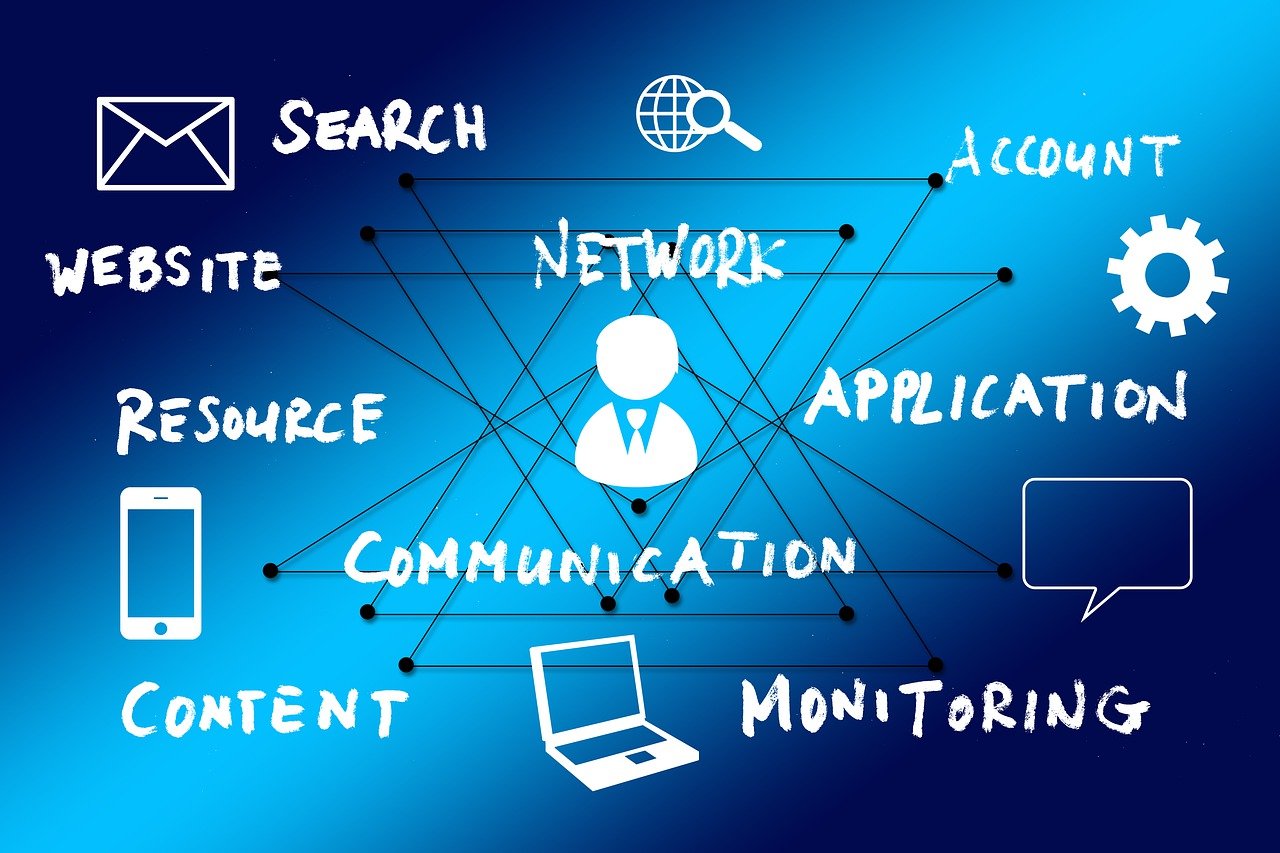
1、降低游戏图形设置:高图形设置可能会导致游戏卡顿,尤其是在硬件配置较低的情况下。
2、更新驱动程序:确保显卡和其他硬件的驱动程序都是最新版本,以获得最佳性能。
3、清理Steam缓存:定期清理下载缓存可以提高客户端的稳定性和性能。
4、检查游戏文件完整性:使用Steam的验证工具检查并修复游戏文件可能存在的问题。
高级解决方案
如果上述方法都不能解决问题,可能需要采取一些更高级的解决方案。
1、更改Steam下载区域:尝试切换到离你地理位置较近的下载服务器,以改善下载速度和稳定性。
2、使用VPN或代理:在某些网络限制严格的地区,可能需要通过VPN或代理来优化连接。
3、联系ISP(互联网服务提供商):如果怀疑是网络供应商的问题,不妨联系他们寻求技术支持。
相关问题与解答
下面是一些与本文相关的问题及其答案:

Q1: Steam服务器状态监控网站有哪些?
A1: 常用的Steam服务器状态监控网站包括SteamDB、SteamStat.us等。
Q2: 如何检查Steam游戏文件的完整性?
A2: 在Steam客户端中,右键点击游戏库中的游戏,选择“属性”,然后在“本地文件”标签页中点击“验证游戏文件的完整性”。
Q3: 更换DNS服务器会影响我上网的安全吗?
A3: 使用知名的公共DNS服务是安全的,但一定要确保来源可靠,避免使用可疑的DNS服务。
Q4: 我在国外使用Steam,是否需要使用VPN?
A4: 如果你在国外并且没有遇到连接问题,通常不需要使用VPN,但如果存在连接限制或频繁断线,使用VPN可能会改善情况。
通过以上介绍的方法,大多数情况下都可以有效地解决Steam游戏卡顿的问题,不过,值得注意的是,网络环境的复杂性意味着可能需要多尝试几种方法才能找到最适合个人情况的解决方案。